本文主要是介绍Linux安装jdktomcatMySQl一战完成,希望对大家解决编程问题提供一定的参考价值,需要的开发者们随着小编来一起学习吧!
一、jdk安装具体步骤
1、查询是否有jdk
java -version
2、进入opt目录
cd /opt/
连接服务器工具
进入opt目录,把压缩文件上传
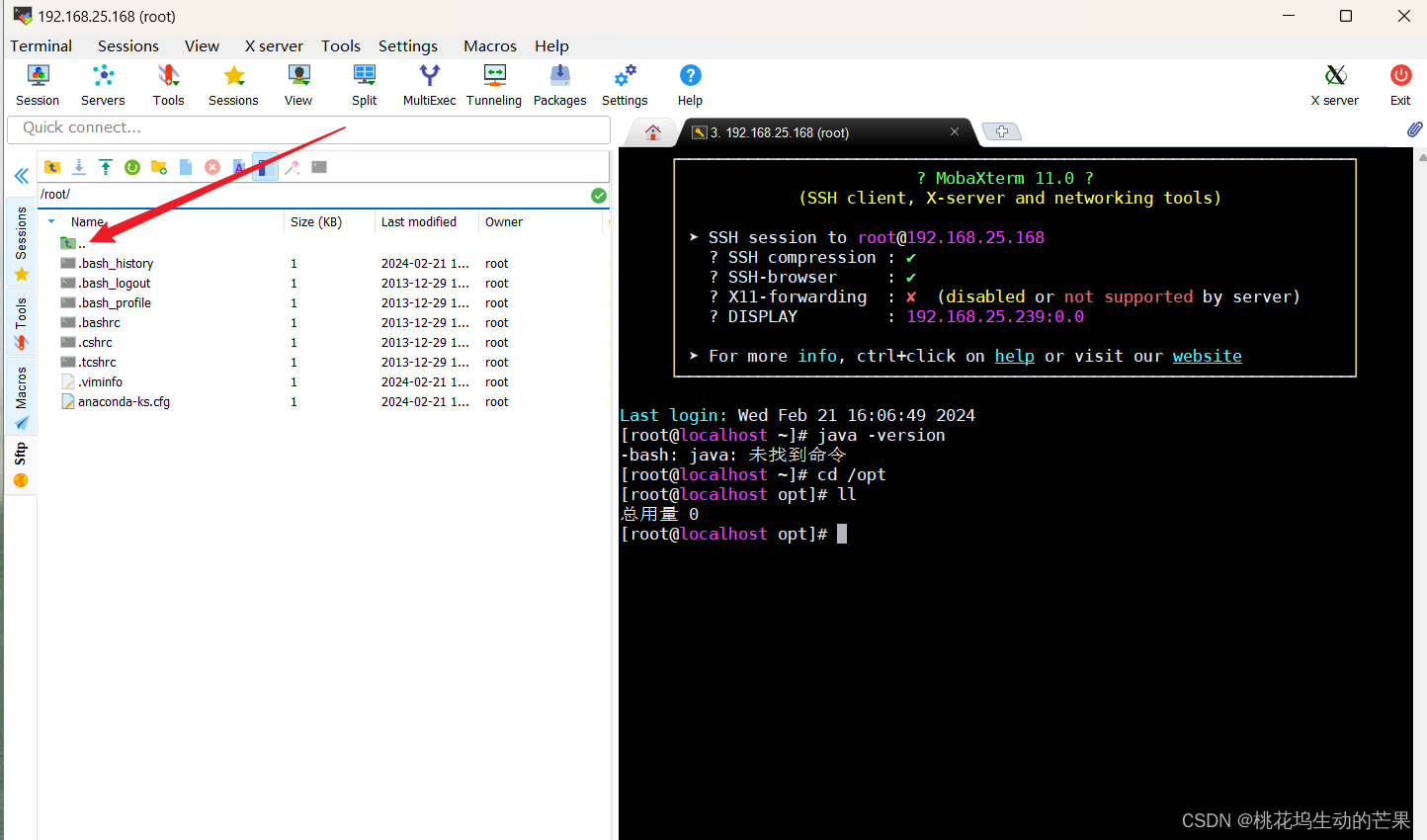

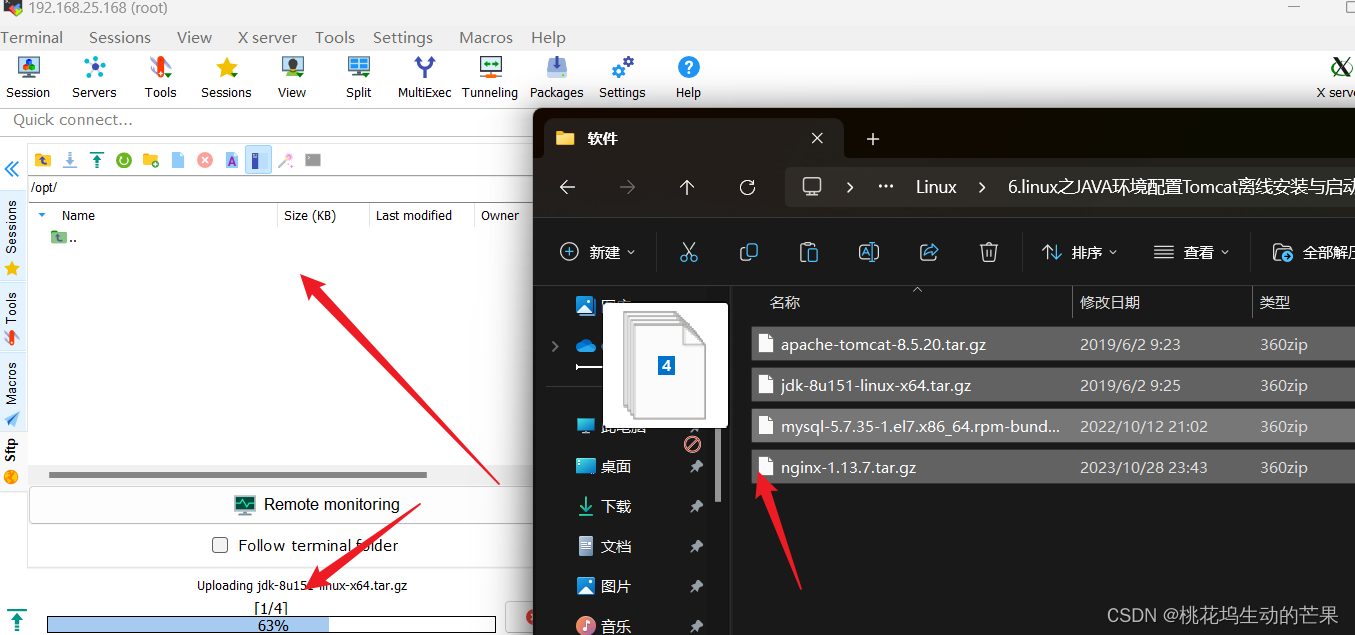
查询是否查询成功

进入解压到的目录
cd /usr/local/
创建新文件夹
mkdir java再回到opt目录进行解压
cd /opt解压到刚刚创建的文件夹里(解压复制到文件夹里)
tar -zxvf jdk-8u151-linux-x64.tar.gz -C /usr/local/java其实如果自己也记不得全就写一半按Tab键会自动补全
进入java文件夹
cd /usr/local/java/ 配置环境变量
vim /etc/profile
在最后面加配置
i进入编辑模式 按ESC :wq保存并退出
#java environment
export JAVA_HOME=/java/jdk1.8.0_151(记得改jdk解压路径)
export JRE_HOME=${JAVA_HOME}/jre
export CLASSPATH=.:${JAVA_HOME}/lib:${JRE_HOME}/lib
export PATH=${JAVA_HOME}/bin:$PATH
设置环境变量生效
source /etc/profile最后测试是否成功

java -version二、tomcat安装具体步骤
进入解压目录
cd /opt/解压到刚刚创建的文件夹里(解压复制到文件夹里)
tar -zxvf apache-tomcat-8.5.20.tar.gz -C /usr/local/java进入目录查看解压是否成功
cd /usr/local/java/
ll
启动服务
# 进入bin目录
cd apache-tomcat-8.5.20/bin/
#启动
./start.sh开防火墙
#开放端口
firewall-cmd --zone=public --add-port=3306/tcp --permanent
#刷新防火墙规则
firewall-cmd --reload
#防火墙列表
firewall-cmd --zone=public --list-ports


注:
#重启服务器
reboot执行这个命令会发现tomcat启动不了
#重启服务器
reboot创建自启动脚本
#将catalina.sh拷贝到init.d目录下
cp /usr/local/java/apache-tomcat-8.5.20/bin/catalina.sh /ect/init.d#进入文件夹并查看
cd /etc/init.d/
ll#重命名文件为tomcat
mv catalina.sh tomcat
#编辑启动文件
vim tomcat把java和tomcat环境变量,加在开头
JAVA_HOME=/usr/local/java/jdk1.8.0_151
CATALINA_HOME=/usr/local/java/apache-tomcat-8.5.20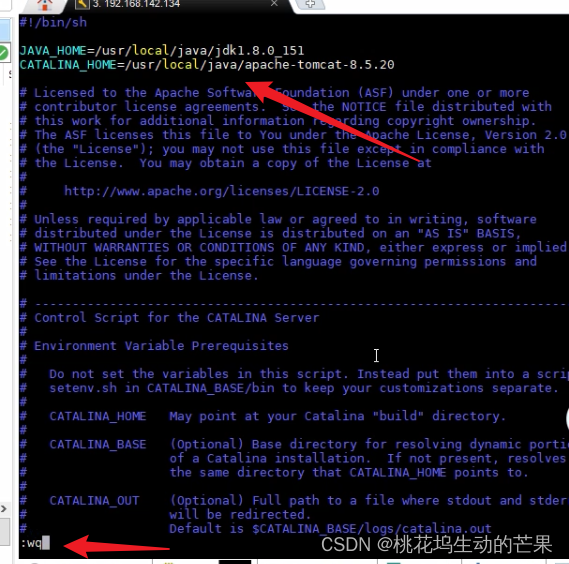
加注释,方便看资料
#chkconfig:23456 10 90
#description: tomcat service2345表示这个4个运行级别会自动开机自启动,10是启动优先级,90是关闭优先级

编辑完tomcat程序会再执行下面文件
chkconfig --add tomcatinit系统初始化文件
三、MySql具体步骤
检查是否有自带的mysql
rpm -qa|grep mariadb会发现有一个自带的是mysql前身
rpm -e --nodeps+刚刚查出的复制到后面进入解压目录
cd /usr/local/java/创建mysql文件夹
mkdir mysql-5.7进入并查询
cd /opt/ ll解压
tar -xvf mysql-5.7.35-1.el7.x86_64.rpm-bundle.tar -C /usr/local/java/mysql-5.7/
开始安装 ,一个一个执行(注意写自己的版本号)
#进入目录
cd /usr/local/java/mysql-5.7/rpm -ivh mysql-community-common-5.7.35-1.el7.x86_64.rpm
rpm -ivh mysql-community-libs-5.7.35-1.el7.x86_64.rpm
rpm -ivh mysql-community-client-5.7.35-1.el7.x86_64.rpm
rpm -ivh mysql-community-server-5.7.35-1.el7.x86_64.rpm-ivh:
i 代表安装 v代表安装过程 h代表

启动MySQL服务
systemctl start mysqld设置自启动
systemctl enable mysql.service修改密码
登录
grep "password" /var/log/mysqld.logmysql -uroot -p登录时有临时密码出现

把密码等级调低
#设置密码校验策略(0 or LOW),要不密码太LOW不让你过
set global validate_password_policy=0;
#设置密码校验长度,要不密码太短不让你过(多次测试发现密码最小长度为4位)
set global validate_password_length=4;
#更新密码
set password = password("123456");
#数据库没有授权,允许以root身份远程登录mysql
GRANT ALL PRIVILEGES ON *.* TO 'root'@'%' IDENTIFIED BY '123456' WITH GRANT OPTION;
#输入后使修改生效还需要下面的语句
FLUSH PRIVILEGES;
#可以退出
exit
开放防火墙
#开放端口
firewall-cmd --zone=public --add-port=3306/tcp --permanent
#跟新防火墙规则
firewall-cmd --reload
#防火墙列表
firewall-cmd --zone=public --list-ports测试
reboot 四、部署单价项目具体步骤
在MySQL创建db_oa数据库

导入脚本
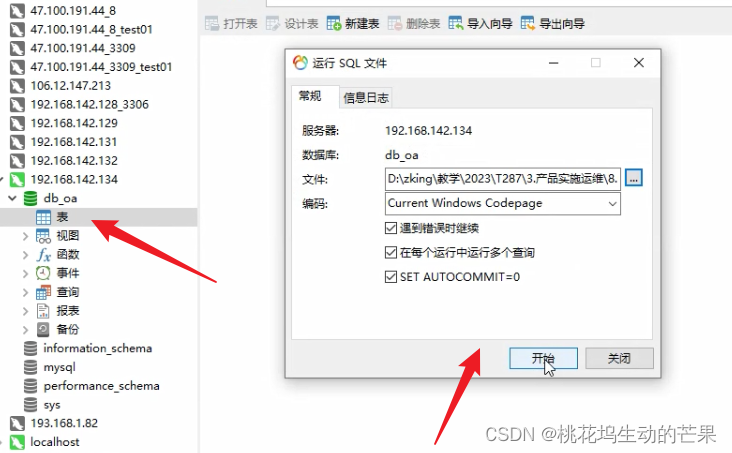
放项目
停tomcat
cd /usr/local/java/apache-tomcat-8.5.20/bin/
./shutdown.sh
进入webapps目录
cd ../webapps/
ll查找详细路径
pwd查出的路径复制到旁边的地址栏里
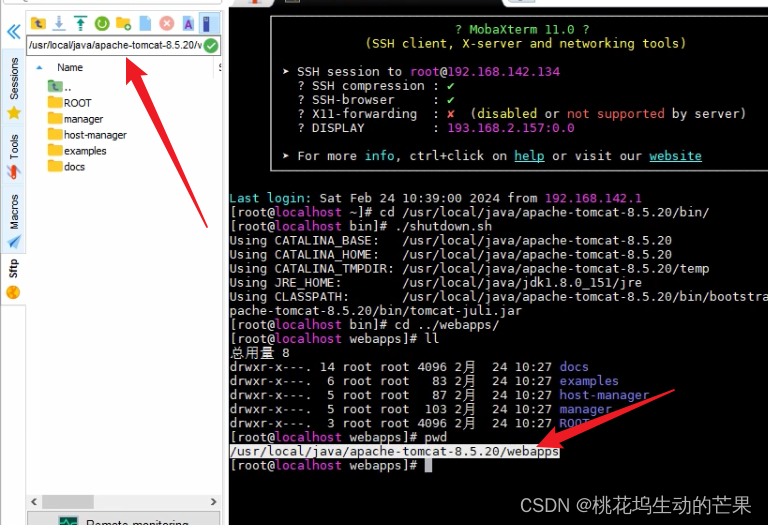
把项目拖进去
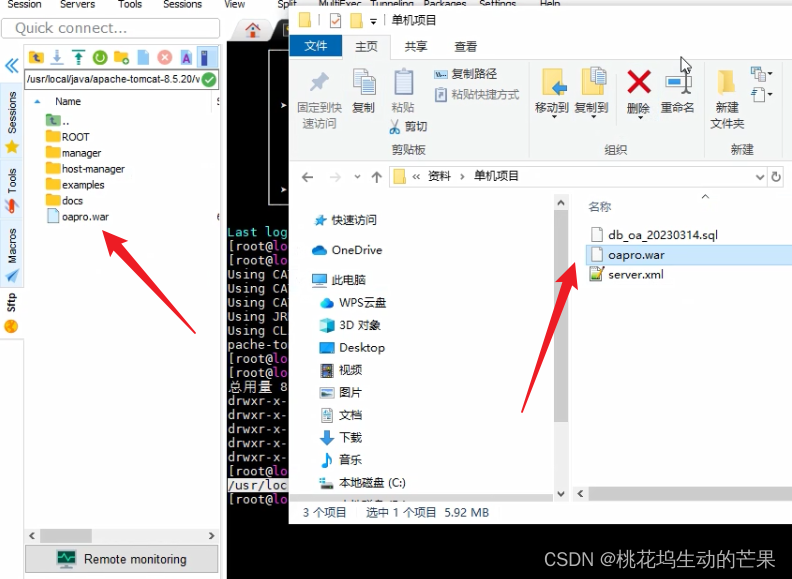
进入bin里面启动
cd ../bin/
./startup.sh 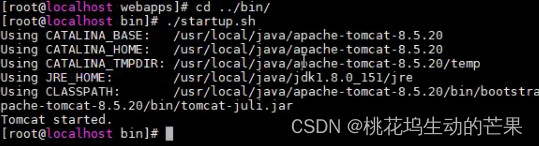
登项目后面加/oapro/加输入用户名密码
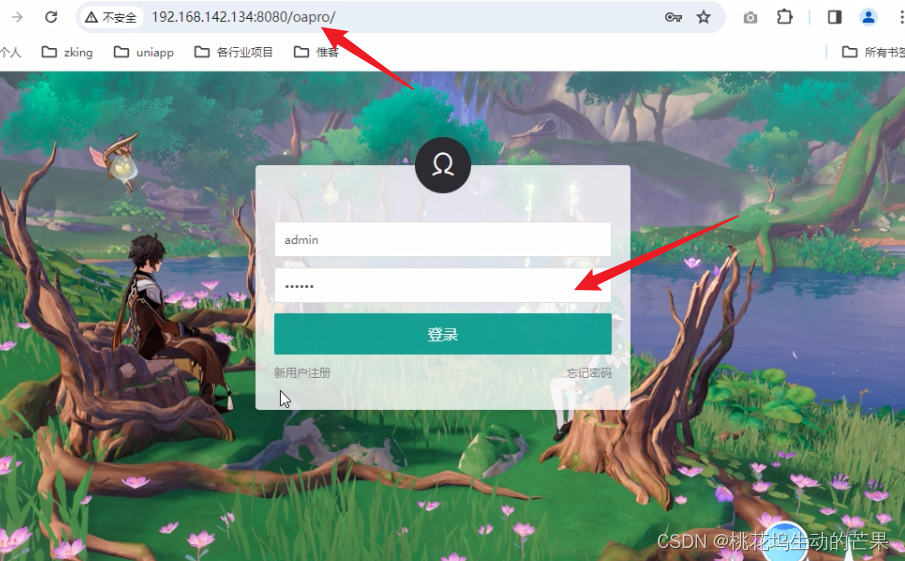
这篇关于Linux安装jdktomcatMySQl一战完成的文章就介绍到这儿,希望我们推荐的文章对编程师们有所帮助!









